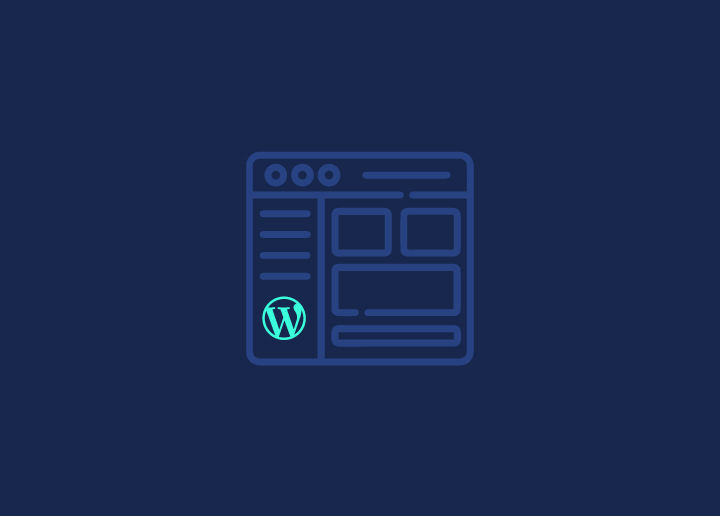هل فكرت يوما في مدى روعة وضع علامة بيضاء على لوحة تحكم مسؤول WordPress الخاصة بك؟ يمكن أن يحدث تخصيص لوحة القيادة فرقا ، سواء لتعكس علامتك التجارية بشكل أكثر وضوحا أو تجعل الأمور واضحة لعملائك.
لوحة معلومات WordPress القياسية وظيفية ، ولكن هناك دائما مجال لجعلها تشعر بمزيد من "أنت". وهذا بالضبط ما يمكن أن تحققه العلامات البيضاء.
سيرشدك هذا الدليل إلى كيفية وضع علامة بيضاء على لوحة معلومات مسؤول WordPress الخاصة بك ، مما يضمن توافقها مع تفضيلات عميلك. هل أنت مستعد لجعل لوحة القيادة فريدة لك؟ دعنا نتعمق!
المحتويات
تبديلما هو وضع العلامات البيضاء؟
هل سبق لك أن رأيت حبوبا ذات علامة تجارية تشبه علامة تجارية مشهورة؟ هذا يشبه إلى حد ما وضع العلامات البيضاء. شركة واحدة تصنع المنتج ، لكن شركة أخرى تضع اسمها عليه. إنه مثل الحصول على دراجة ، ورسمها بلونك المفضل ، ثم القول إنه تصميمك الفريد.
قراءة: كيفية حذف المستخدمين المشرفين غير المرئيين في WordPress؟
يشبه WordPress ذو العلامات البيضاء إعطاء موقع الويب الخاص بك تحولا بحيث يشعر كل شيء ، حتى الأجزاء التي لا يراها الزوار ، وكأنه ينتمي إلى علامتك التجارية. المجال الرئيسي الذي نتحدث عنه هنا هو لوحة تحكم المسؤول - هذا هو المكان الذي تقوم فيه أنت أو عملاؤك بتسجيل الدخول لإجراء تغييرات على موقع الويب.
تعلم: 15+ نصائح لتسريع WP-Admin في WordPress
لماذا يجب أن تفكر في وضع العلامات البيضاء؟
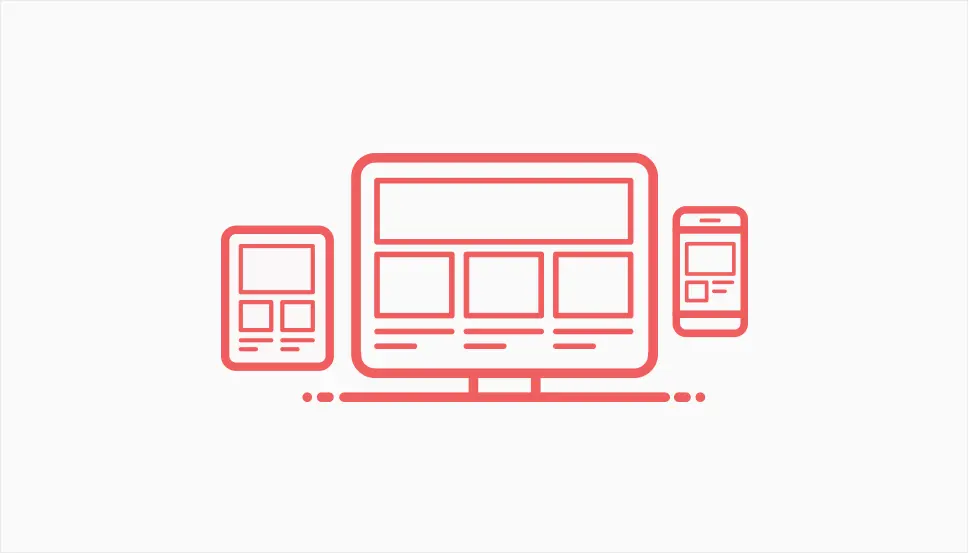
قد تتساءل ، "لماذا يجب أن أزعج بتغيير مظهر منطقة المسؤول؟ معظم الناس لن يروه حتى!
إذا كنت تنشئ موقعا إلكترونيا لشخص ما (دعنا نقول عميلا) ، فهل من الرائع أن يبدو كل شيء ، من موقع الويب الذي يرونه إلى لوحة القيادة التي يستخدمونها ، وكأنه فريد لهم؟ إنه مثل منحهم سيارة مخصصة حيث يتناسب حتى الداخل مع أسلوبهم.
بالإضافة إلى ذلك ، قم بتعديل لوحة القيادة لتسهيل استخدام عميلك. قد يحتاجون فقط إلى أزرار أو ميزات معينة. يمكنك إجراء هذه التغييرات باستخدام الملصقات البيضاء لتناسب احتياجاتهم. الأمر كله يتعلق بجعل الأمور بسيطة وذات علامة تجارية مناسبة.
قراءة: كيفية تسريع وقت تحميل صفحة WordPress
تخصيص لوحة تحكم مسؤول WordPress باستخدام الملصقات البيضاء
هل سبق لك أن أردت أن تمنح منطقة إدارة WordPress الخاصة بك تحولا لتتماشى أكثر مع علامتك التجارية أو علامة عميلك؟ باستخدام المكون الإضافي White Label CMS ، يمكنك تحقيق ذلك بالضبط! إليك إرشادات بسيطة لمساعدتك على البدء:
1. الشروع في العمل مع البرنامج المساعد CMS وايت ليبل
أولا ، سترغب في الحصول على المكون الإضافي White Label CMS. إنه مجاني ومصمم خصيصا لمساعدتك في تخصيص منطقة إدارة WordPress.
- تركيب: ابدأ بتثبيت وتفعيل المكون الإضافي White Label CMS . للتعرف على هذه العملية ، راجع دليلنا حول تثبيت مكون WordPress الإضافي.
- الوصول إلى إعدادات البرنامج المساعد: انتقل إلى الإعدادات » White Label CMS في لوحة معلومات WordPress بمجرد تنشيطها. هذا هو المكان الذي يحدث فيه السحر.
قراءة: كيفية تحسين الصور وتحسين سرعة الموقع
2. استخدام معالج الإعداد
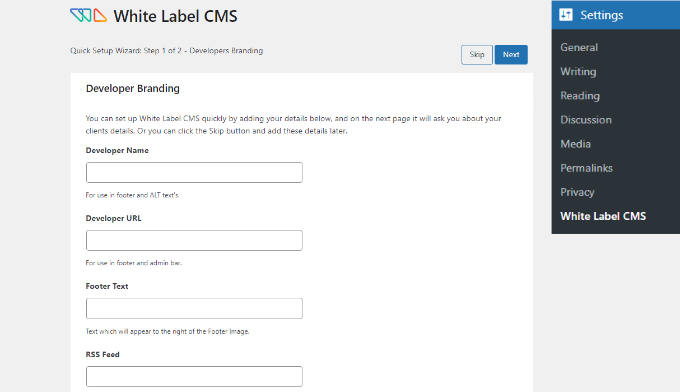
يوفر المكون الإضافي معالج إعداد مفيد لجعل الأمور أكثر سلاسة:
- تفاصيل المطور: يمكنك إضافة اسم مطور ، والذي سيتم عرضه في التذييل. هناك أيضا حقل للنص البديل.
- تفاصيل إضافية: أضف عنوان URL للمطور ونص تذييل وموجز RSS. انقر فوق "التالي" بعد إدخال التفاصيل الخاصة بك.
- العلامة التجارية للعميل: يمكنك إدراج اسم النشاط التجاري لعميلك وتحميل شعار لشاشة تسجيل الدخول. إذا كنت تريد صورة أكثر وضوحا للشاشات عالية الدقة ، فيمكنك أيضا تحميل شعار تسجيل الدخول إلى Retina.
- وضع الصيغه النهائيه: بمجرد أن يبدو كل شيء جيدا ، اضغط على زر "حفظ" لإنهاء التغييرات والخروج من معالج الإعداد.
ذات صلة: أسرع سمات WordPress مع درجات PageSpeed
3. الغوص في الإعدادات التفصيلية
هل تريد الضبط بشكل أكبر؟ تتيح لك صفحة الإعدادات الرئيسية للمكون الإضافي القيام بذلك:
- العلامات التجاريه: اضبط عناصر العلامة التجارية لتناسب الشكل والمظهر المطلوبين.
- تسجيل الدخول: تخصيص شاشة تسجيل الدخول والوظائف.
- لوحه القياده: تحكم في ما يتم عرضه على صفحة لوحة المعلومات الرئيسية.
- القوائم: حدد القوائم التي يمكن لعملائك أو المستخدمين الوصول إليها ورؤيتها.
- اعدادات: الإعدادات العامة للمكون الإضافي ووظائفه.
من خلال التنقل في هذه الأقسام وتعديلها ، يمكنك وضع علامة بيضاء بالكامل على لوحة تحكم مسؤول WordPress الخاصة بك ، مما يخلق تجربة أكثر تميزا ومصممة خصيصا لك أو لعملائك.
تعلم: أفضل أدوات اختبار سرعة موقع الويب
إضفاء الطابع الشخصي على WordPress الخاص بك مع العلامة التجارية المخصصة
هل تريد تبديل علامة WordPress التجارية بلمستك الفريدة؟ إليك الطريقة:
- الخطوة 1: ابدأ بخيارات العلامة التجارية - قرر ما إذا كنت تريد عرض أو إخفاء شعار WordPress وروابطه. يمكنك حتى التخلص من إصدار WordPress من التذييل.
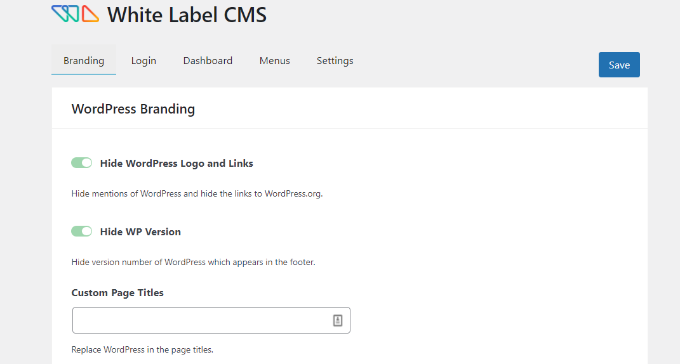
- الخطوة 2: توجه لأسفل لتحميل شعارك ، ليحل محل شعار WordPress القياسي في شريط المسؤول.
- الخطوة 3: قم بتحديث تحية "Howdy" المألوفة ورابط WordPress.org الافتراضي إلى شيء أكثر تخصيصا.
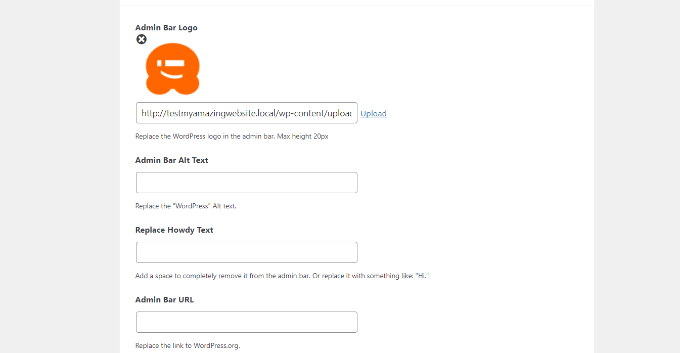
- الخطوة 4: تحسين القائمة الجانبية: أضف صورة علامتك التجارية ، وخصص طريقة العرض المطوية ، وقم بتعيين عناوين URL محددة للروابط ، وأضف نصا بديلا لإمكانية الوصول.
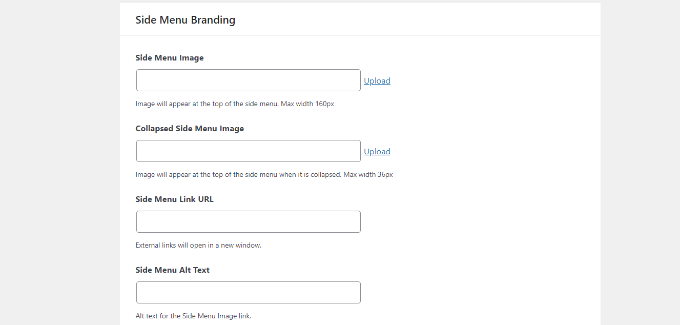
- باسو 5: قم بتحديث زر خروج Gutenberg باختيارك للرمز والعلامة التجارية.
- الخطوة 6: قم بإضفاء الإثارة على التذييل - قم بدمج صورة تذييل ، وصياغة رسالة ، وتعيين عنوان URL ، وحتى إدخال كود HTML مخصص للحصول على لمسة فريدة.
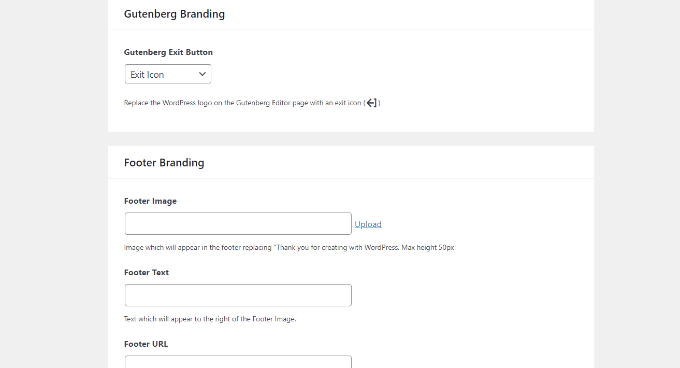
- خطوة 7: بمجرد إجراء كل هذه التعديلات ، اضغط على "حفظ" للتطبيق.
عند تسجيل الدخول ، ستشعر لوحة معلومات WordPress بأنها مصممة خصيصا لعلامتك التجارية.
تعرف: كيفية تغيير نظام ألوان المسؤول بسرعة في WordPress؟
تجديد صفحة تسجيل الدخول إلى WordPress الخاصة بك باستخدام الملصقات البيضاء
هل تتجه إلى علامة التبويب "تسجيل الدخول" في نظام إدارة المحتوى White Label؟ إليك تفصيل سريع:
- الخطوة 1: ابدأ بتحميل شعارات تسجيل الدخول وشبكية العين الخاصة بك.
- الخطوة 2: اضبط أبعاد الشعار واختر لون الخلفية.
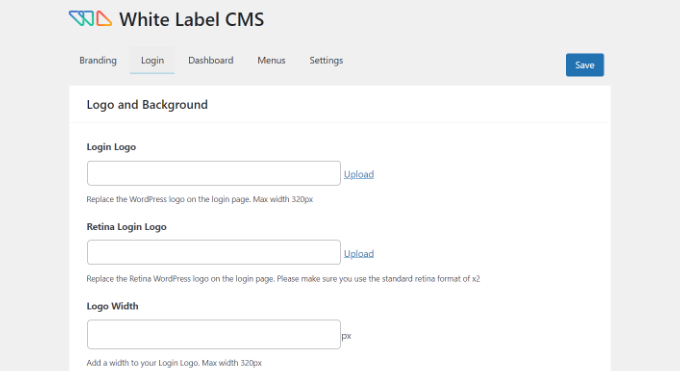
- باسو 3: مزيد من الأسفل ، حدد صورة خلفية وحدد موضعها.
- الخطوة 4: اضبط صورة الخلفية لتغطية شاشة تسجيل الدخول الكاملة للحصول على مظهر جريء.
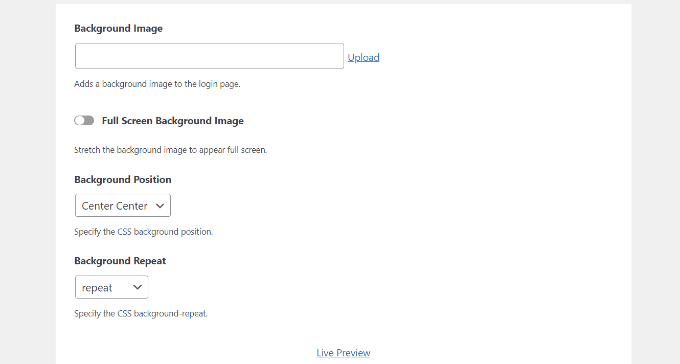
- الخطوة 5: استخدم زر "معاينة مباشرة" لرؤية التغييرات في العمل.
- الخطوة 6: هل أنت سعيد بالمظهر؟ انقر فوق "حفظ".
بالنسبة لأولئك الذين يرغبون في الغوص بشكل أعمق في التصميم ، ضع في اعتبارك أدوات مثل SeedProd لمزيد من التخصيص المعقد.
تعلم: كيفية إنشاء موقع WordPress
العلامة البيضاء لوحة معلومات WordPress الخاصة بك
عند تسجيل الدخول إلى WordPress ، فإن أول شيء تراه هو لوحة القيادة. إنها شاشة المسؤول الرئيسية التي توفر لقطة لموقع الويب الخاص بك.
ومع ذلك ، بالنسبة للكثيرين ، يمكن أن تشعر لوحة القيادة هذه بالفوضى مع لوحاتها الافتراضية ، مما يترك المستخدمين غارقين بعض الشيء أو غير متأكدين من خطواتهم التالية.
هذا هو المكان الذي يكون فيه White Label CMS مفيدا.
- خطوة 1: انتقل إلى علامة التبويب "لوحة التحكم" في المكون الإضافي.
- الخطوة 2: ستجد هنا خيارات سهلة لتحديد اللوحات التي تظهر. يمكنك حتى إضافة رموز لوحة معلومات فريدة أو تغيير عنوان لوحة المعلومات.
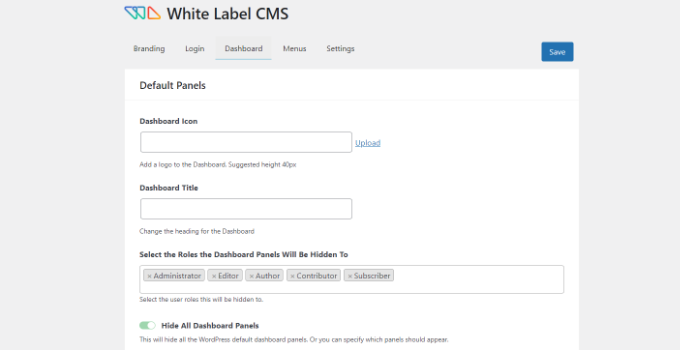
- باسو 3: حدد أدوار مستخدم WordPress التي يمكنها رؤية لوحات معلومات محددة للتخصيص الخاص بالمستخدم.
- الخطوة 4: تعمق أكثر ، وستجد خيارا لإنشاء لوحة ترحيب مخصصة للمستخدم.
تأكد من الضغط على حفظ بعد إجراء التعديلات ، وفويلا! تتمتع لوحة القيادة الخاصة بك الآن بمظهر أنظف وأكثر سهولة في الاستخدام.
اقرأ أكثر: أفضل مزودي خدمات أمان WordPress لعام 2023
وايت ليبل وورد قائمة المشرف
هل تريد قائمة إدارة أنظف وأكثر تخصيصا؟ إليك دليل سريع:
- خطوة 1: افتح علامة التبويب "القوائم" في المكون الإضافي White Label WordPress.
- باسو 2: يتيح لك هذا القسم إخفاء عناصر قائمة معينة للمستخدمين ، وإبقائها مرئية فقط لمشرفي White Label CMS والمسؤولين المتميزين.
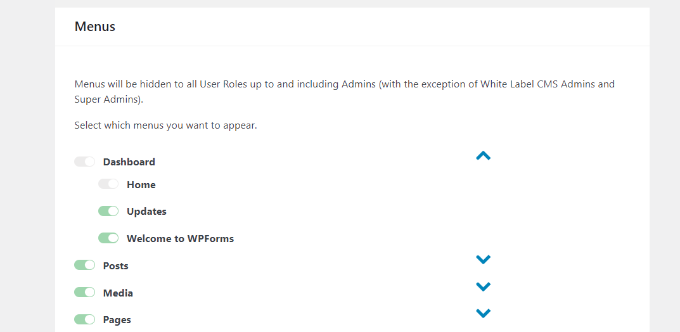
- الخطوة 3: هل لديك مكونات إضافية؟ غالبا ما يضيفون قوائم إضافية. يمكنك ترتيب الأشياء إذا لم يكن عملاؤك أو مستخدموك بحاجة إليها.
- الخطوة 4: قم بتنشيط خيار "تريد إخفاء القوائم لعملائك".
- باسو 5: سترى قائمة بالقوائم وقوائمها الفرعية (يمكن الوصول إليها عبر السهم الأزرق). قم بإيقاف تشغيل الأشخاص الذين ترغب في إخفائهم.
- باسو 6: لا تنس قوائم شريط المسؤول العلوية - يمكن تعديلها هنا أيضا.
- باسو 7: بمجرد تعيين كل شيء ، انقر فوق حفظ.
أصبحت منطقة إدارة WordPress الخاصة بك الآن أنظف وأكثر انسيابية!
قد تكون مهتما: أفضل وكالات تطوير WordPress في عام 2023
تخصيص إعدادات مسؤول ووردبريس
انتقل إلى علامة التبويب "الإعدادات" في المكون الإضافي White Label CSS لتحسين عرض مسؤول WordPress الخاص بك:
- باسو 1: تتوفر خيارات لإخفاء عناصر مثل شريط إدارة الواجهة الأمامية ومربع المساعدة ومفاتيح تبديل الشاشة الأخرى.
- الخطوة 2: قم بإيقاف تشغيل تلك الرسائل المزعجة ، مثل المطالبات بتقييم المكون الإضافي أو شراء إصدارات متميزة.
- الخطوه 3: يمكنك إضافة CSS مخصص أو تعديل ورقة أنماط المحرر لتخصيصها بشكل أكبر.
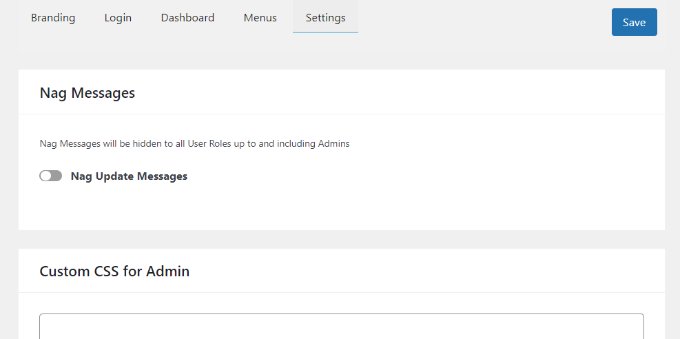
- خطوة 4: بمجرد الرضا ، اضغط على "حفظ".
أنذر: تجنب إخفاء قوائم المسؤول الحيوية أو إسكات الإشعارات المهمة عند إنشاء مواقع للعملاء دون إدارة مستمرة.
أفكارك حول ووردبريس وضع العلامات البيضاء؟
يسمح WordPress ذو العلامات البيضاء بلمسة مخصصة ، مما يحول الإعداد الافتراضي إلى شيء يتردد صداه مع علامتك التجارية. من خلال استبدال عناصر العلامة التجارية القياسية ، وضبط لوحة معلومات المسؤول ، وتحسين صفحة تسجيل الدخول ، والمزيد ، يمكنك إنشاء واجهة احترافية وتتوافق بسلاسة مع هوية علامتك التجارية. يرفع هذا التخصيص تجربة المستخدم ويغرس إحساسا باتساق العلامة التجارية والاحتراف. بينما تستمر في استكشاف هذه التغييرات وتنفيذها ، تذكر أن الهدف هو تبسيط WordPress وتحسينه وجعله ملكا لك حقا.
ما هي أفكارك حول هذا؟ هل جربت وضع العلامات البيضاء على WordPress؟ هل لديك أي نصائح من الداخل أو حيل مبتكرة أو استراتيجيات مفضلة ترغب في مشاركتها؟ اترك تعليقا أدناه ، ودعنا نناقش! قد تكون رؤيتك لا تقدر بثمن لشخص بدأ للتو في هذه الرحلة. هل تبحث عن وكالة وايت ليبل؟ تواصل معنا اليوم.
هل تحتاج إلى تجربة WordPress مخصصة؟
انغمس في خدمات WordPress ذات العلامة البيضاء وقم بتحويل الواجهة الخلفية الخاصة بك لتتناسب مع علامتك التجارية!